如何在 iPhone、iPad 和 Mac 上隱藏 App Store 購買
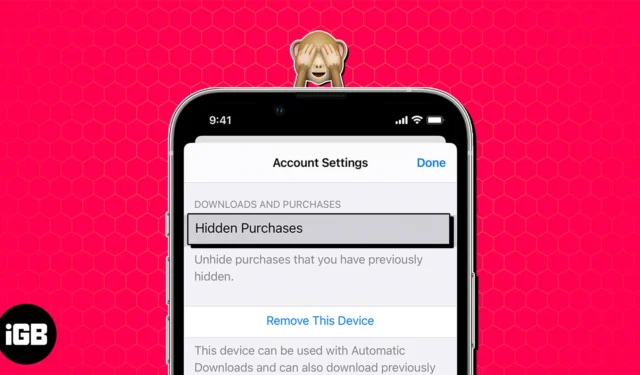
Apple App Store 的便利性使其用戶只需輕點幾下即可進行數字購買。然而,在這個高度重視隱私的數字時代,您必須熟悉保護個人信息的方法。因此,本文將帶您了解在 iPhone、iPad 或 Mac 上隱藏和取消隱藏您的 App Store 購買歷史記錄的簡單而有效的技術。
為什麼要隱藏您的 App Store 購買歷史記錄?
從 App Store 下載應用程序時,每個 Apple 用戶都有不同的需求。雖然有些人可能將其用於基本需求,但其他人可能經常進行更多私人購買;例如,成人內容、約會應用程序等。因此,隱藏您的購買將幫助您保護您的敏感信息不被洩露。
此外,您可以私下跟踪您的在線購買,並使它們井井有條並向所有人隱藏。
如何在 iPhone 和 iPad 上隱藏來自 App Store 的購買
- 在 iPhone 上啟動App Store 。
- 點擊您的個人資料圖標。
- 訪問已購買選項。
找到您要隱藏其購買歷史記錄的應用程序。 - 向左滑動應用程序,直到出現隱藏選項。
- 點擊隱藏以結束該過程。
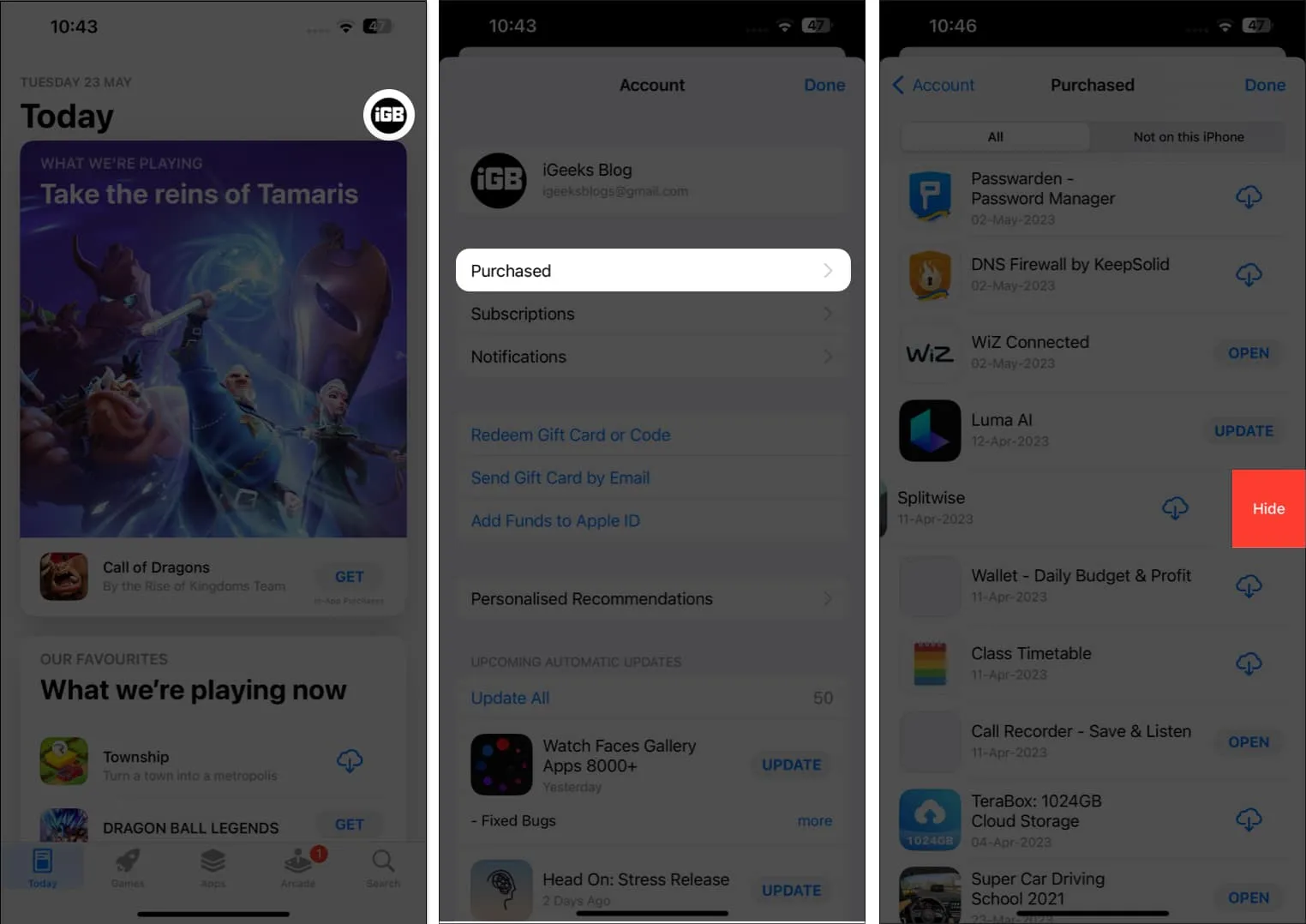
如何在 iPhone 和 iPad 上取消隱藏 App Store購買
現在,如果您改變主意並希望在 App Store 中找到隱藏的購買項目,請執行以下操作:
- 啟動App Store → 點擊個人資料圖標。
- 選擇您的Apple ID。
- 如果出現提示,請輸入您帳戶的
密碼。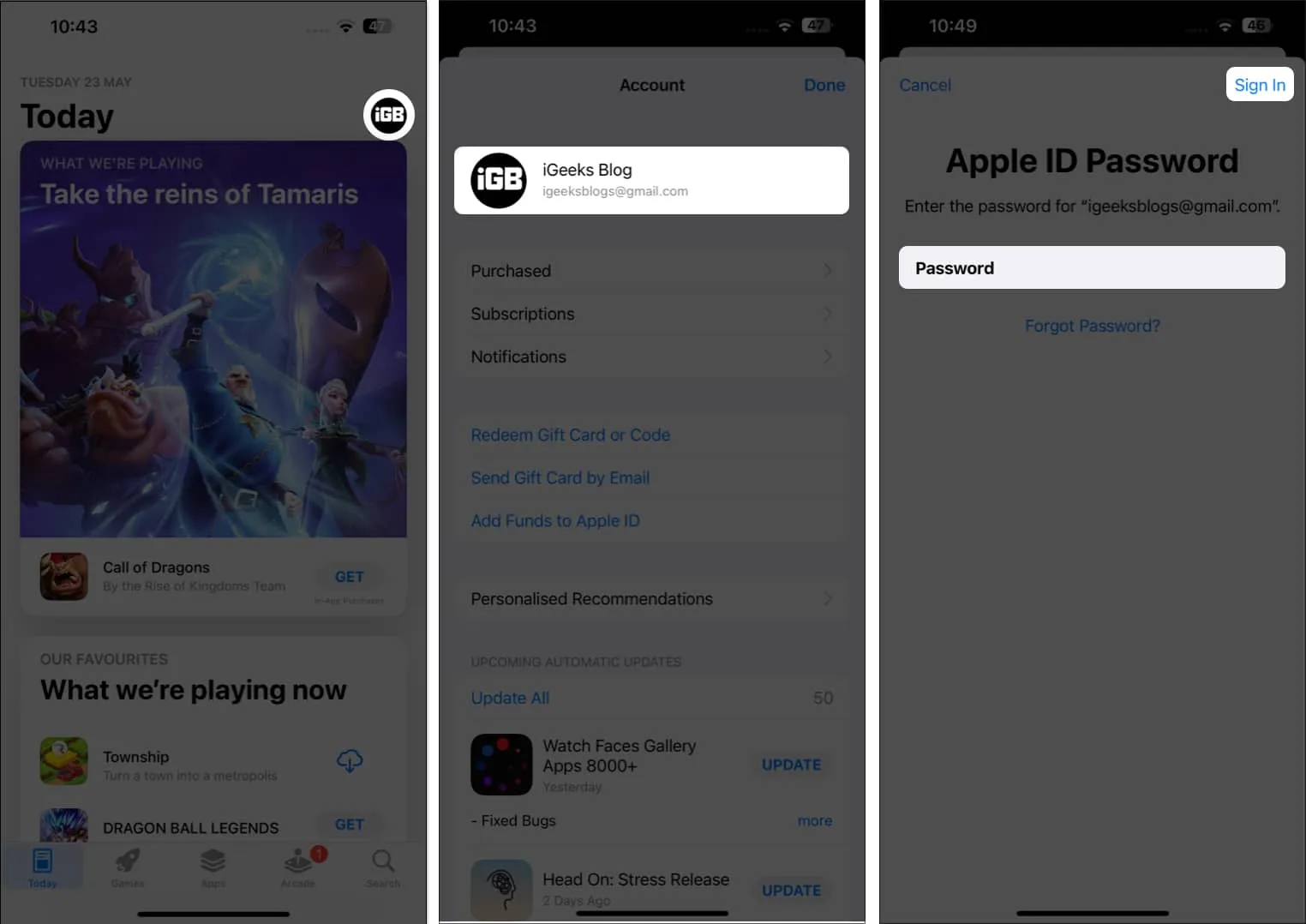
- 驗證後,向下滾動到下載和購買下的隱藏購買。
您現在可以在一個地方訪問所有隱藏的購買。 - 只需點擊應用旁邊的取消隱藏,就可以開始了。
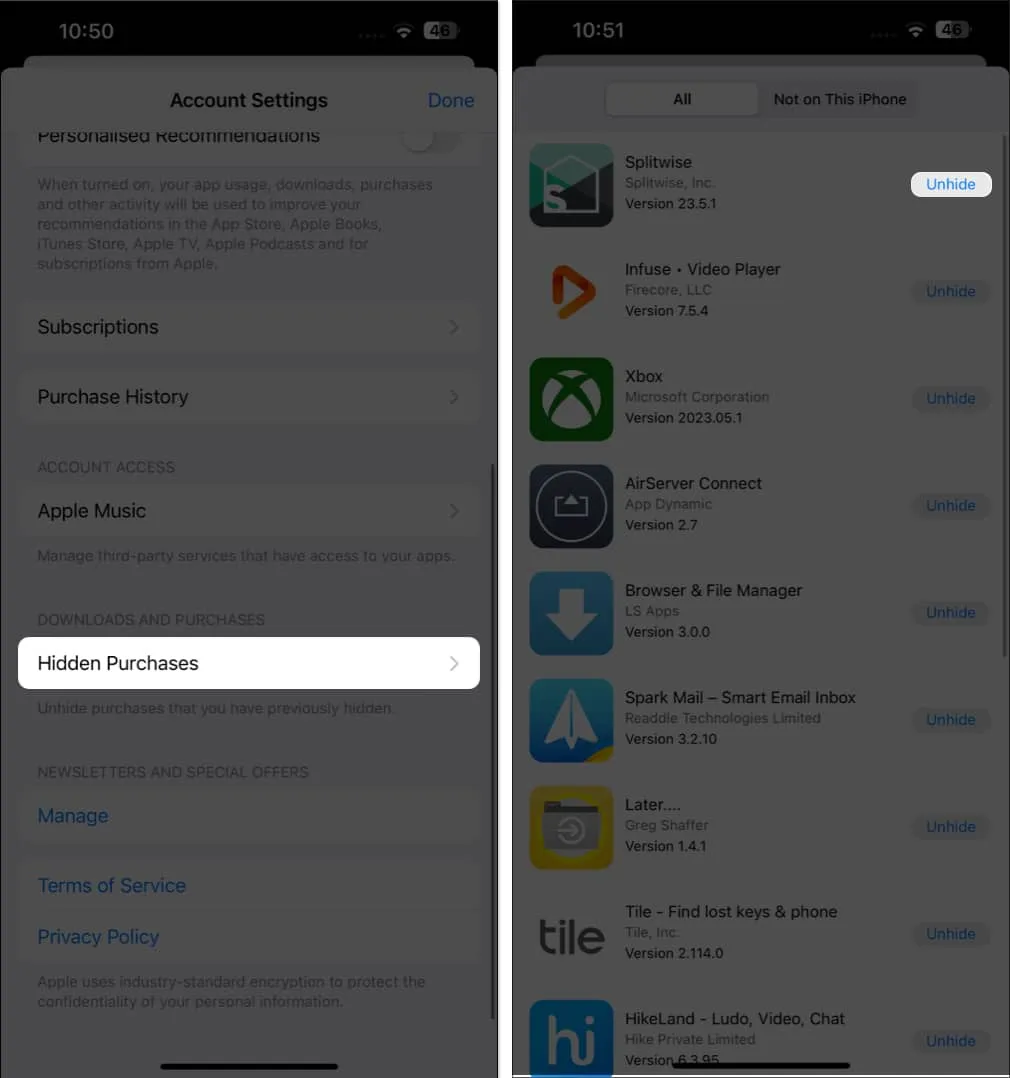
如何在 Mac 上隱藏來自 App Store 的購買
- 在 Mac 上啟動App Store應用程序 → 單擊左下角的
配置文件圖標。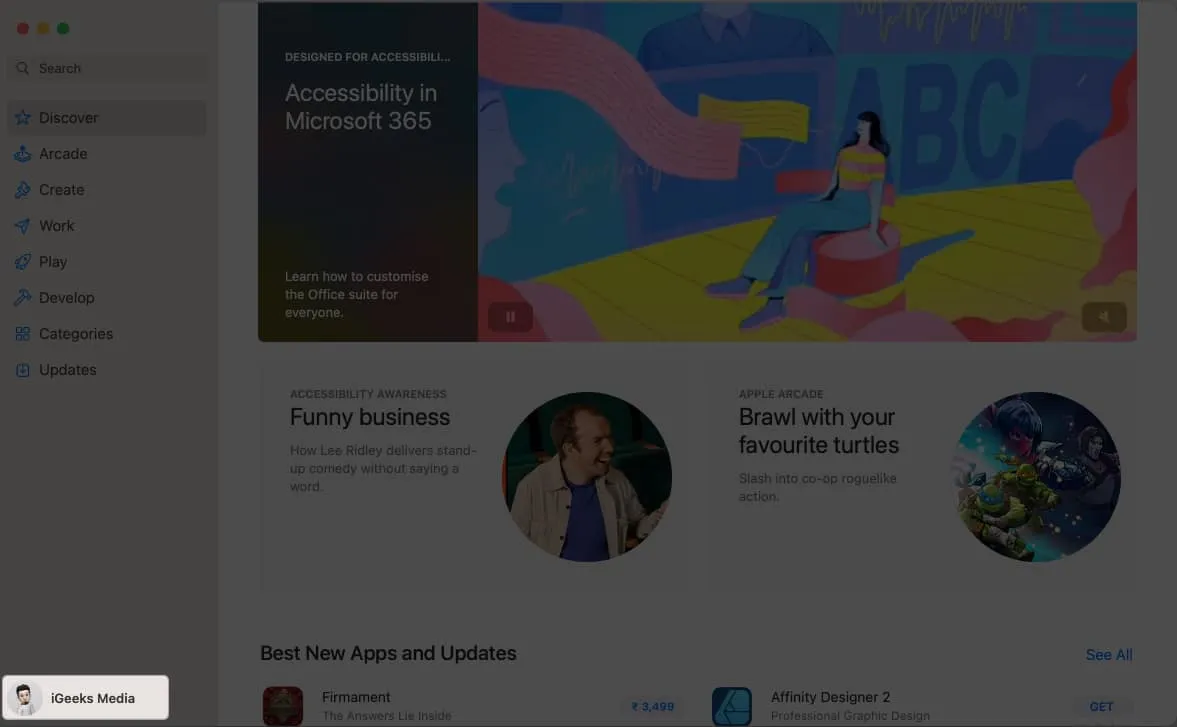
- 將鼠標懸停在您選擇的應用程序上,然後單擊它旁邊的三點 圖標。
- 選擇隱藏購買選項。
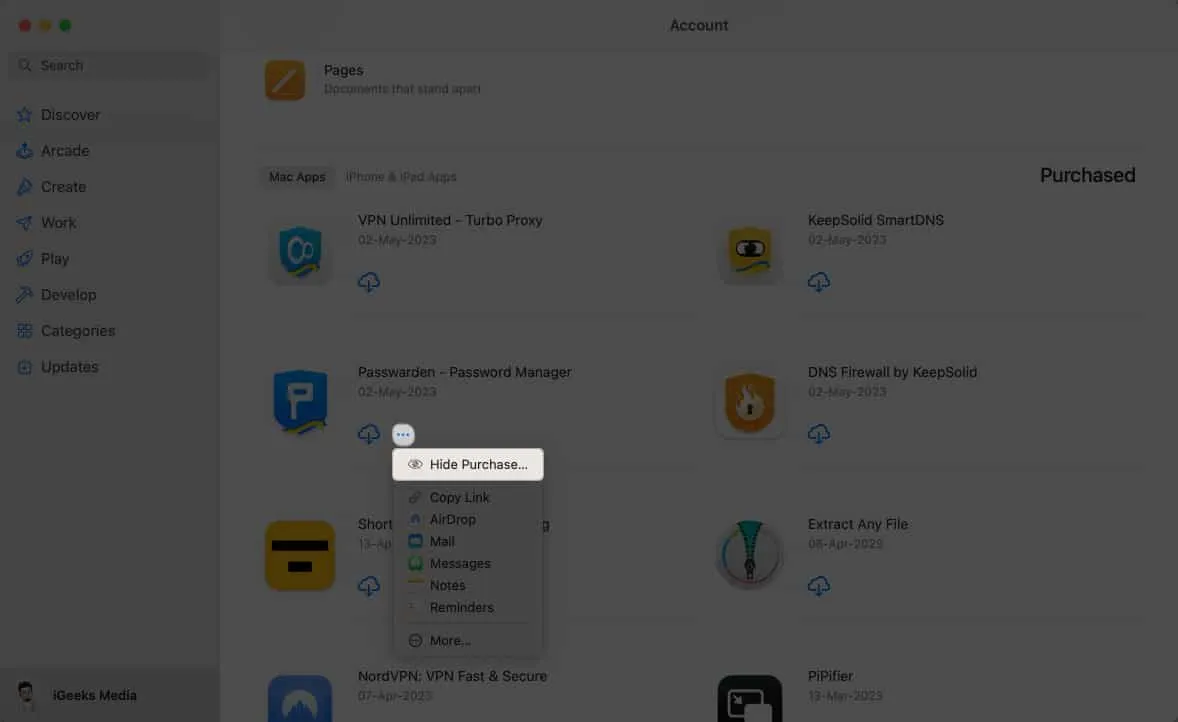
- 最後,單擊隱藏購買時間以完成該過程。
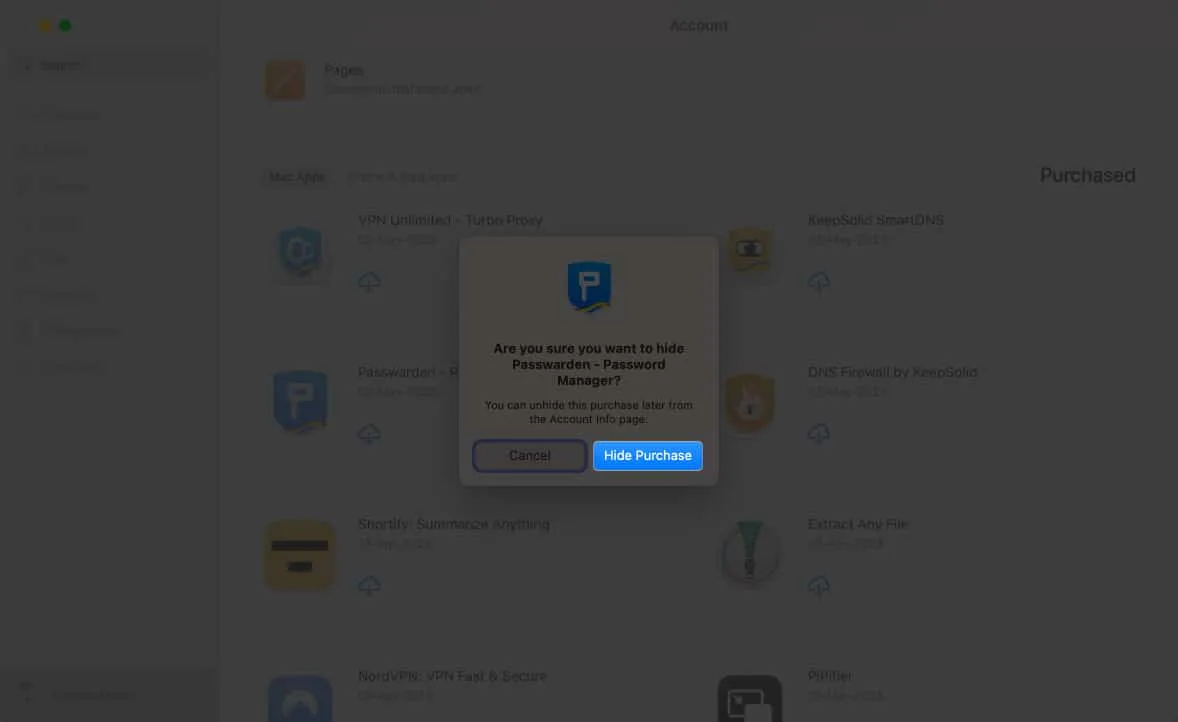
如何在 Mac 上取消隱藏 App Store 購買
- 導航至App Store →配置文件圖標→帳戶設置。
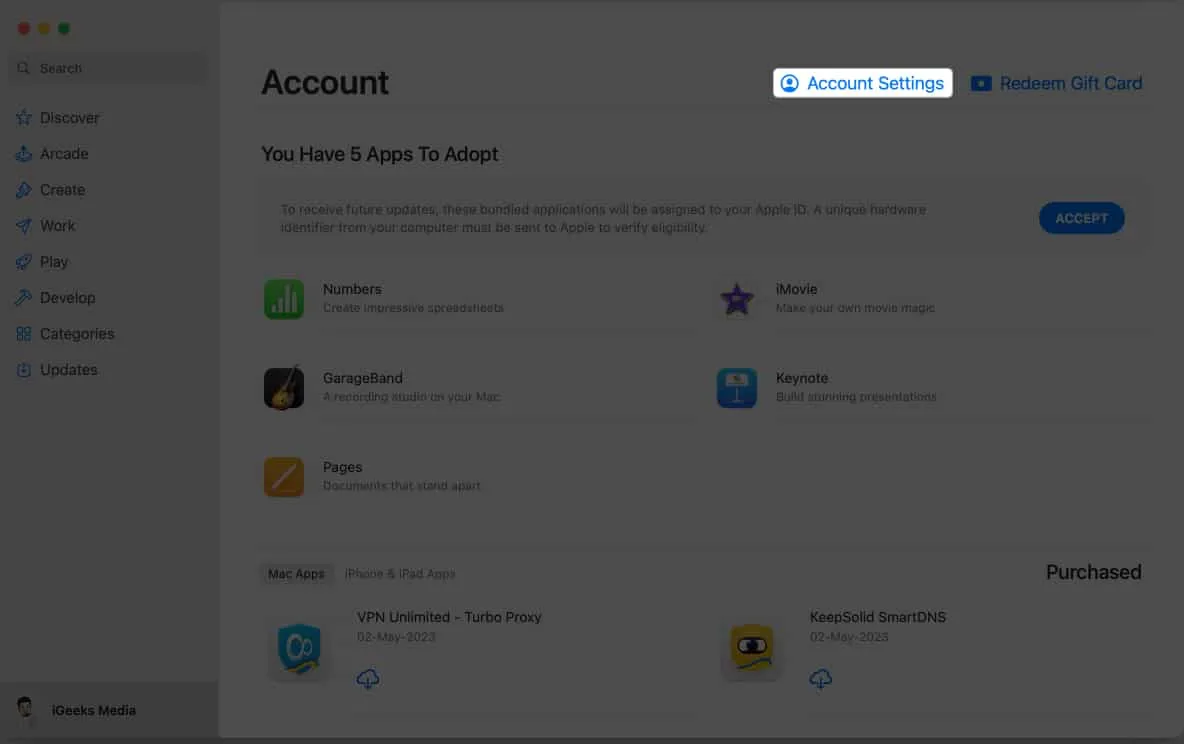
- 輸入您的Apple ID和密碼。
- 單擊“登錄”繼續。
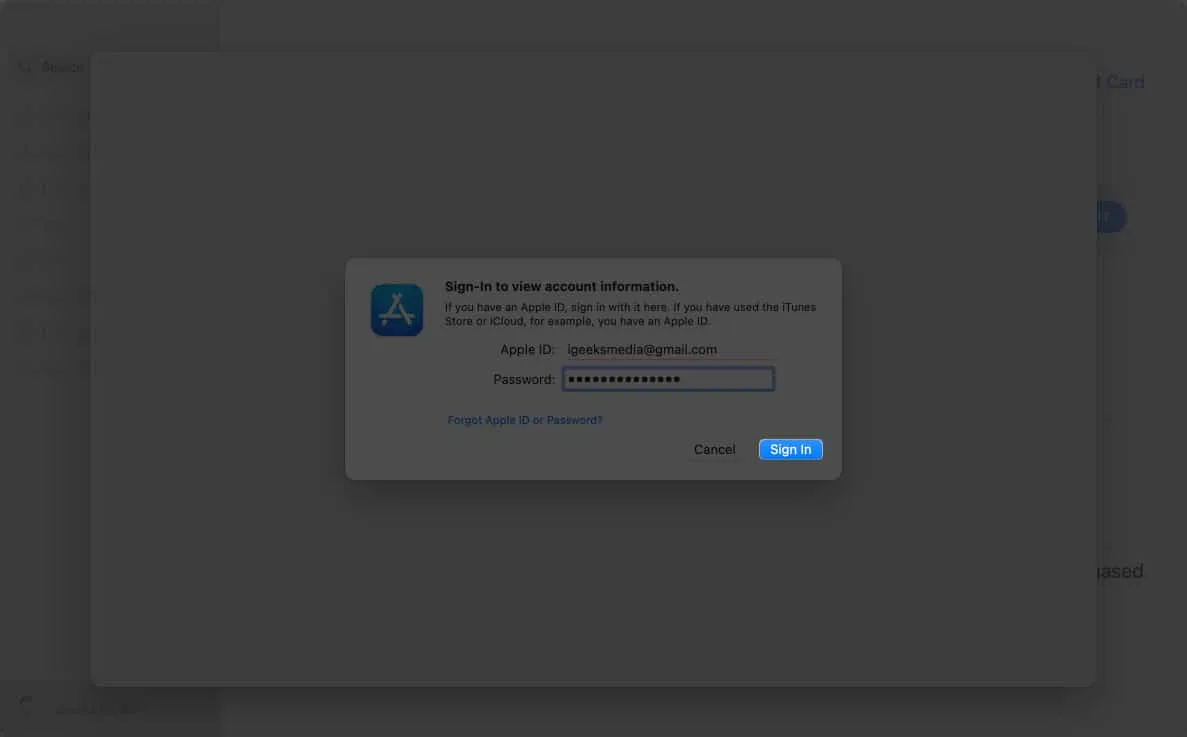
- 現在單擊“隱藏項目”部分中的
“管理”選項。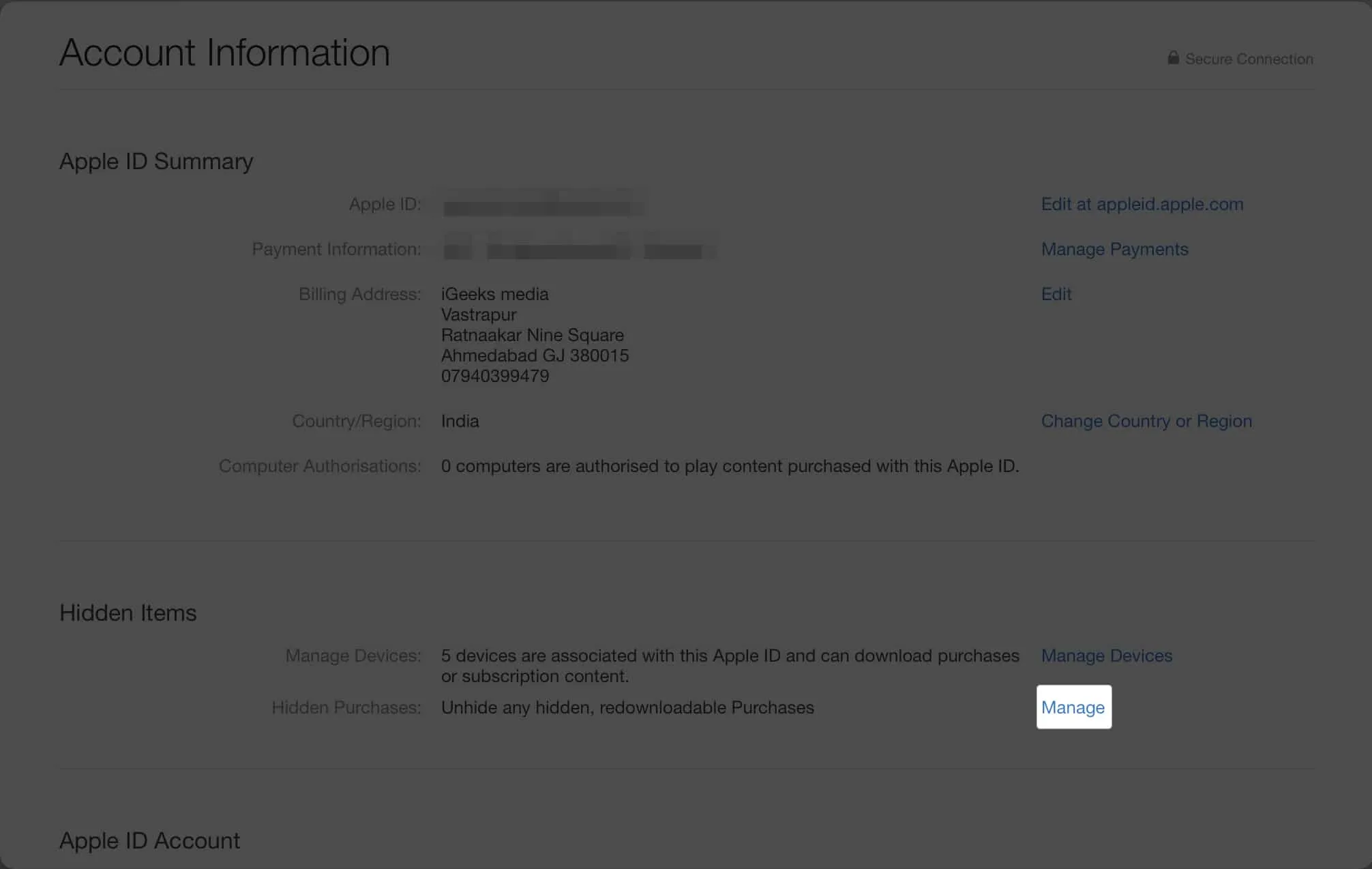
- 選擇您想要取消隱藏的應用程序並點擊完成。
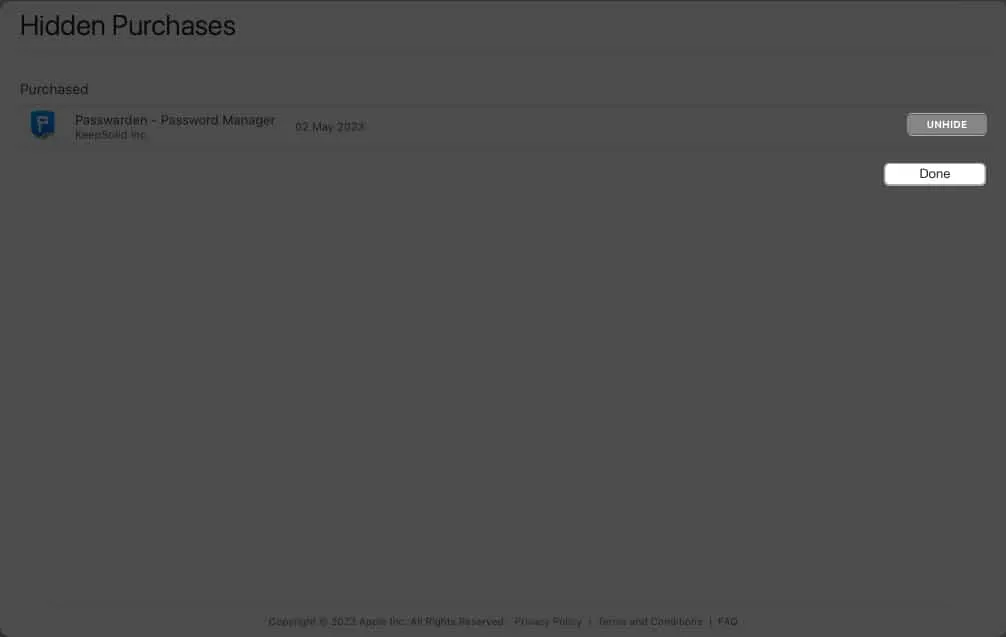
常見問題
隱藏我的購買歷史是否會影響我重新下載以前購買的應用程序的能力?
不會,隱藏您的購買歷史不會影響您重新下載以前購買的應用程序的能力。您仍然可以訪問和重新安裝您過去購買的任何應用程序。
隱藏我的購買歷史會影響我接收應用程序更新的能力嗎?
不會,隱藏您的購買歷史不會影響您接收應用程序更新的能力。為特定應用程序推出的每個更新都可供您使用,無論它們的購買歷史是否被隱藏。
預防和保護!
既然您已經掌握了在您的 Apple 設備上隱藏您在 App Store 上的購買歷史的藝術,您可以放心地解決所有隱私問題。同時,您必須養成採取必要安全措施並及時了解即將發生的每一個變化的習慣。
感謝您的閱讀,請花點時間在下面的評論中留下您的想法。



發佈留言